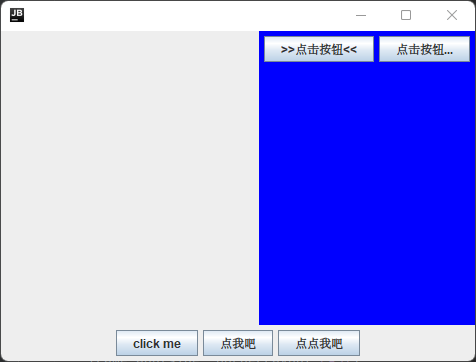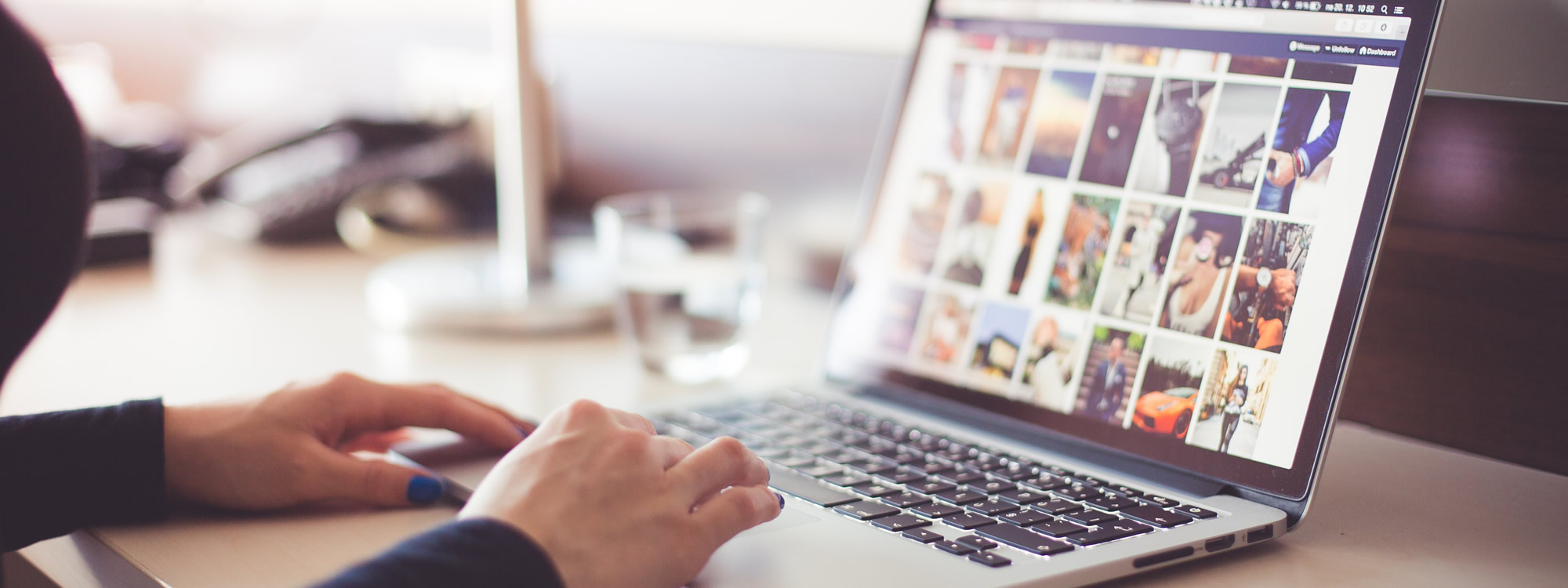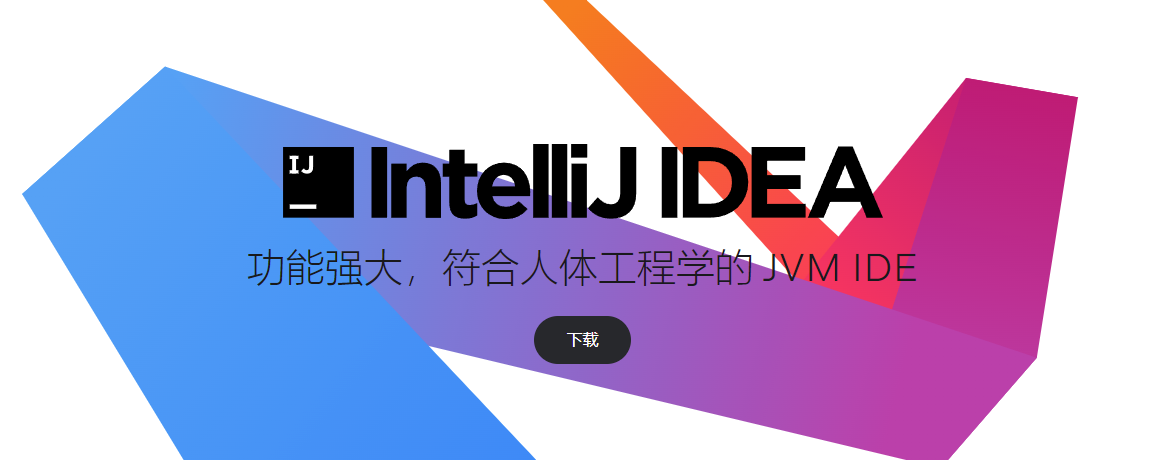最近购入了新的 windows 11 笔记本,想写点 Java 代码,现在记录下搭建步骤。
首先是选择一款智能IDE,因为我是 Webstorm 的付费用户,所以这一次选择 Intellij IDEA。这两款 IDE 都是同一家公司的产品,所以界面和交互很相近。
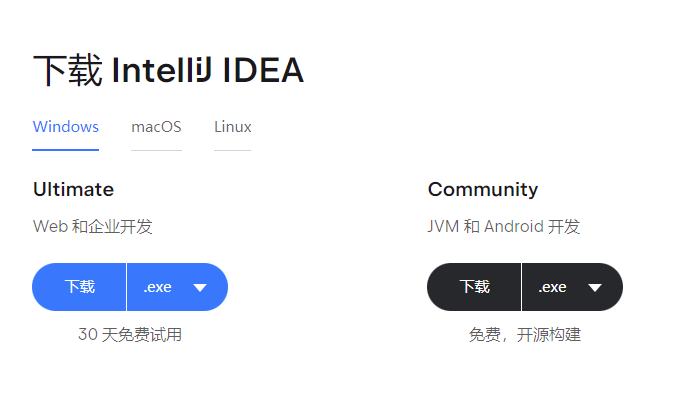
Intellij IDEA 有免费开源的社区版本,嗯…正好适合我。
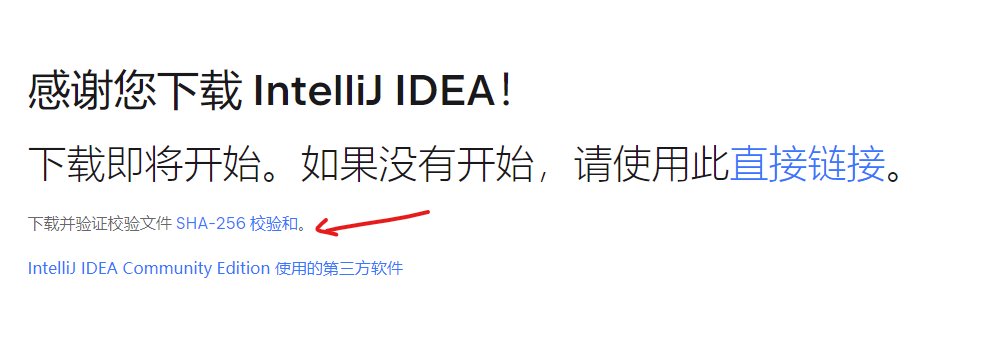
下载中发现官网有给出文件的校验和。这是用于下载完成后,对比实际下载文件的校验和,以此来判断是否下载到了正确的文件。校验和是一个文件的唯一标识,同一个文件多次计算校验和,得出的结果都是相同的。
官网给出的是 sha256 校验和,如下所示:
56118c117c26bf35fa1b429615e6b376599ecdaef3f492db80f14191ecfd5224 *ideaIC-2021.3.2.exe
我也要使用工具计算下载到的文件的 sha256 校验和,这里我使用 windows 的 PowerShell。在键盘上按下开始键(带有4个白色格子的按键),然后输入 term ,这时就会出来 Windows Terminal 的搜索结果,然后按 Enter 回车键确认,即可启动终端应用。
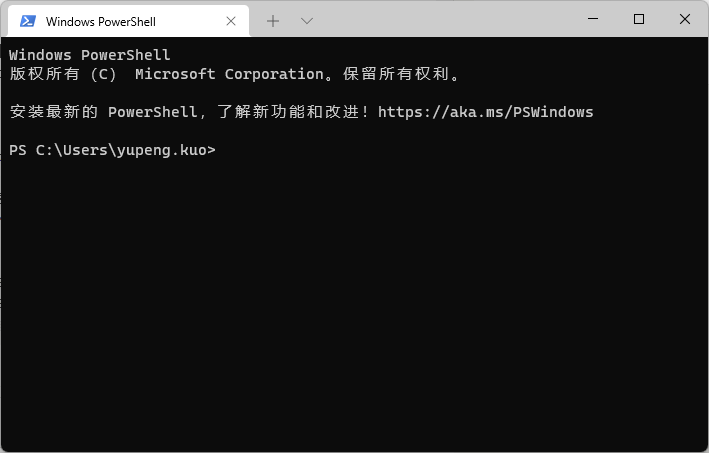
应用界面如上图所示。首先是切换到下载目录,并查看 Intellij IDEA 可执行文件是否下载完成。在终端应用输入 Set-Location .Downloads ,然后按 Enter 回车键确认,就切换到了下载目录。
然后再输入 Get-ChildItem 查看下载目录下有哪些文件(别忘了输入之后要按1次 Enter 回车键确认),结果如下:
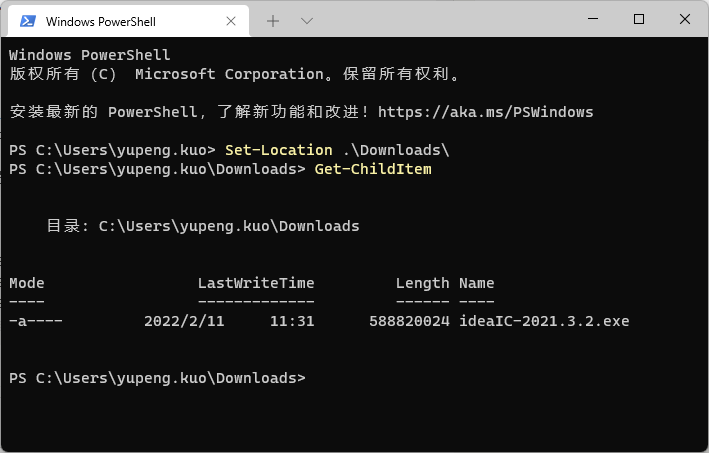
如上图,结果中包含有 Intellij IDEA 的文件,说明下载已经完成。在开始安装前,先来校验一下文件,继续在终端应用输入 Get-FileHash idea ,然后按一下键盘上左侧的 Tab 键,这样终端应用会自动补全文件名,快捷而且准确。确认文件名无误后按下 Enter 回车键执行命令。
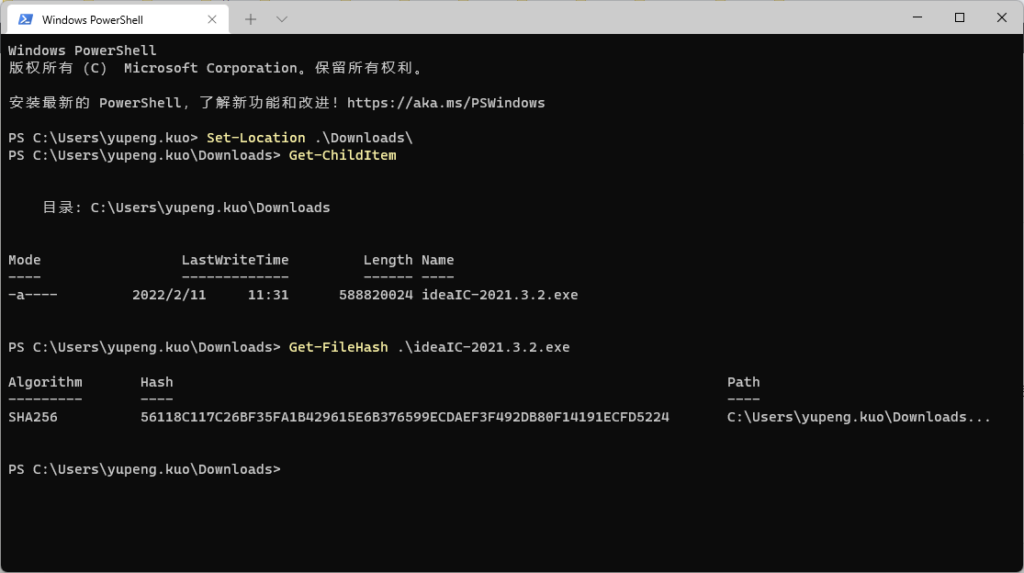
在 Hash 那一栏下,显示的是文件的校验和,我们对比一下:
官网给出的校验和:56118C117C26BF35FA1B429615E6B376599ECDAEF3F492DB80F14191ECFD5224 下载文件的校验和:56118C117C26BF35FA1B429615E6B376599ECDAEF3F492DB80F14191ECFD5224
是一样的,说明我们下载到了正确的文件。现在可以开始安装了。
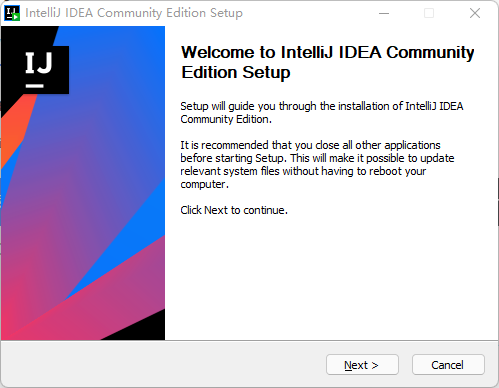
点击下一步,使用默认配置安装即可。
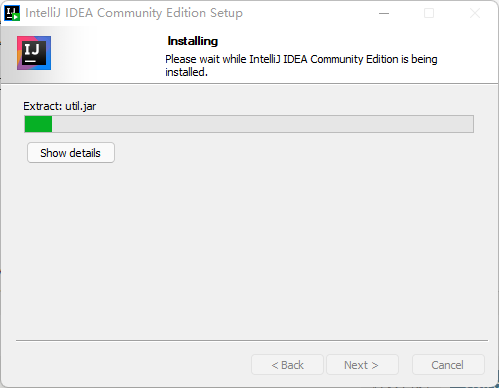
最后勾选运行并点击完成按钮即可运行。
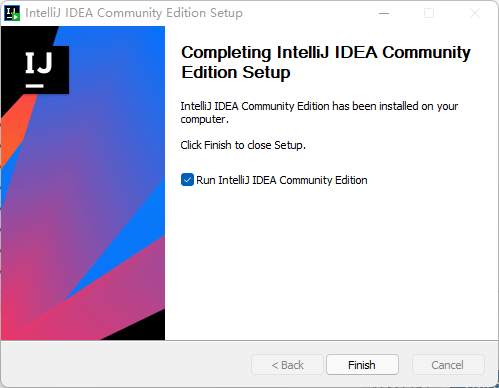

点击“新建项目”,开始一个新项目。
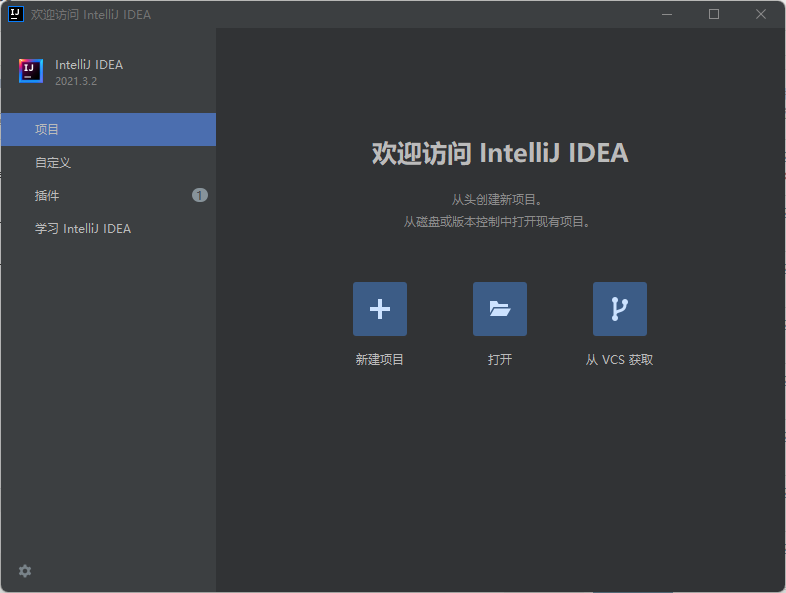
刚开始应该需要先安装 JDK, 即 Java 开发工具包,包含 Java 编译器和 JRE (Java运行环境),点击顶部的“项目 SDK”,再选择下载 JDK, 选择具体的版本后下载即可。

下载完成后,进入新项目,试着写点测试代码:
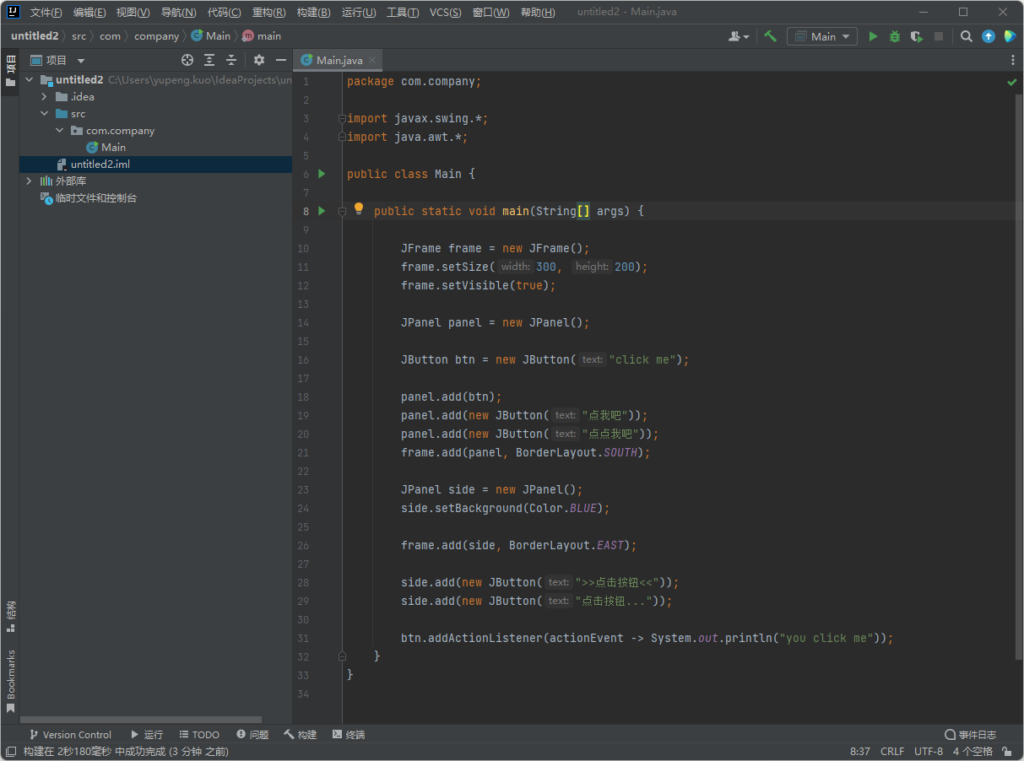
差不多了,点击右上角的绿色三角按钮,编写的程序运行起来了。